 外部リソースのプロビジョニング要求に応答する
外部リソースのプロビジョニング要求に応答する
プロビジョニング要求が生成されると、その要求は、定義されたプロビジョニングツールが手動プロビジョニングを完了するか、要求を未完了としてマークするまで、または要求がタイムアウトするまで、プロビジョニングプロセスを中断します。Identity Manager は、これらのプロビジョニング応答を監査します。
他の作業項目と同様に、「作業項目」->「プロビジョニングリクエスト」タブから申請中の外部リソースのプロビジョニング要求をすべて確認できます。
プロビジョニング要求には次のように応答します。
-
「作業項目」 > 「プロビジョニングリクエスト」タブをクリックして、「プロビジョニング待ち」ページを開きます。
図 5–20 「プロビジョニング待ち」ページ
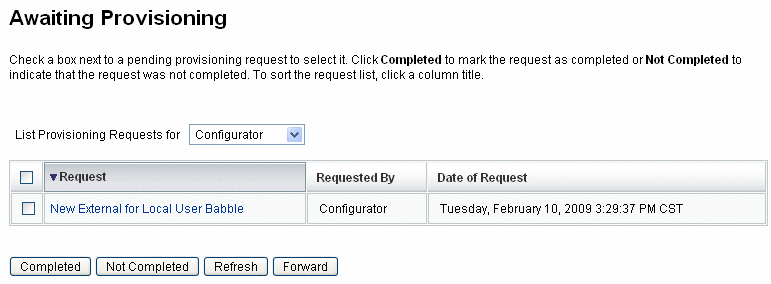
-
申請中のプロビジョニング要求を見つけ、選択します。
-
オプションで、プロビジョニング要求の電子メールを開き、「プロビジョニングリクエストテンプレート」で定義されたリンクをクリックし、ログインしてプロビジョニング要求についての詳細を含むページを表示します。
このページから、要求された属性を更新し、ユーザーに対してプロビジョニングされた内容を正確に反映することができます。たとえば、ユーザーがソニーのノートパソコンを要求したが、そのモデルを用意できなかった場合、実際にプロビジョニングしたモデルでこのページを更新します。
図 5–21 新しいノートパソコンに対するプロビジョニング要求
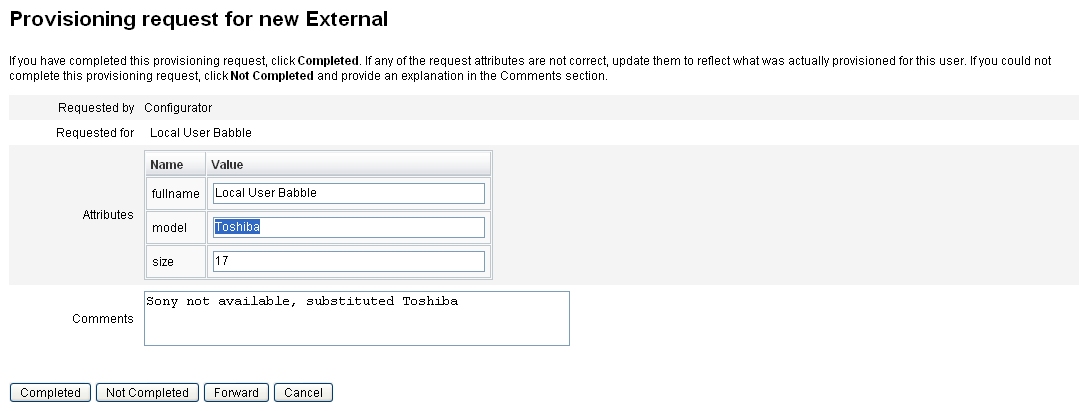
-
次のボタンのいずれかをクリックして、要求を処理します。
-
リソースをプロビジョニングできる場合は、「完了しました」をクリックします。
Identity Manager は、ユーザーの外部リソースアカウント属性を更新して、実際にプロビジョニングされた内容を示し、申請中のプロビジョニング状態フラグを削除して、プロビジョニング要求の作業項目の更新を完了します。
設定されると、Identity Manager は、そのために設定された電子メールテンプレートを使用して、要求元にプロビジョニング要求が完了したことを通知します。
-
リソースをプロビジョニングできない場合は、理由を明らかにし、「未完了」をクリックします。
要求を「未完了」としてマークすると、
-
ユーザーは外部リソースに対してプロビジョニングされません。
-
外部リソースはユーザーに割り当てられたままになります。
-
黄色のアイコンは、ユーザーに更新が必要であることを示し、ユーザー名の横に表示されます。
このユーザーを編集すると、エラーメッセージが表示され、ユーザーが外部リソースに見つからないことが示されます。
-
設定されると、Identity Manager は、そのために設定された電子メールテンプレートを使用して、要求元に通知します。
-
-
リソースをプロビジョニングできない場合は、「転送」をクリックして、要求をほかの第三者に転送することもできます。
プロビジョニング要求の作業項目が完了したとき、または完了していないとき、Identity Manager はユーザーに割り当てられた外部リソースの申請中状態を消去し、外部リソースデータストアに対して更新は発生しません。
リソースは、そのリソースに関するユーザーの accountId も含めて、そのユーザーの割り当てられたリソースのリストと、現在のリソースアカウントのリストに表示されます。
注 –割り当てられたプロビジョニングツールが指定されたタイムアウトの前にプロビジョニング要求に応答しない場合、Identity Manager は関連付けられたプロビジョニング要求の作業項目を取り消します。
-
プロビジョニング要求のエスカレーション
-
「Provisioner Notification」ページを設定するときにタイムアウト期間を指定し、プロビジョニング要求がタイムアウト期間を過ぎた場合、Identity Manager は次のアクションのいずれかを実行します。
-
「プロビジョニング担当者のエスカレーション規則」を指定した場合、Identity Manager はそのルールを使用して次のプロビジョニングツールを決定し、要求をそのプロビジョニングツールにエスカレーションします。
-
「プロビジョニング担当者のエスカレーション規則」を選択しなかった場合、Identity Manager は要求を設定者にエスカレーションします。設定者が存在しない場合、タイムアウトの期限が切れると、要求は「未完了」として分類されます。
-
-
「エスカレーションタイムアウト」フィールドを空白のままにした場合や 0 を入力した場合、Identity Manager は要求をエスカレーションしません。
プロビジョニング要求の委譲
外部リソースのプロビジョニング作業項目は、他のプロビジョニング要求と同様に委任できます。詳細と手順については、「作業項目の委任」を参照してください。
- © 2010, Oracle Corporation and/or its affiliates
